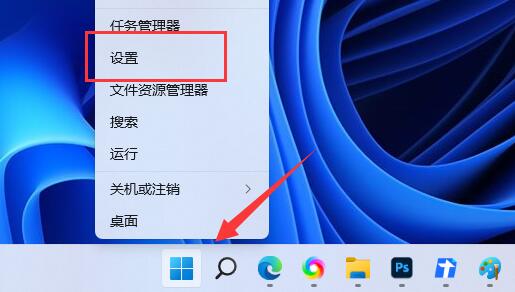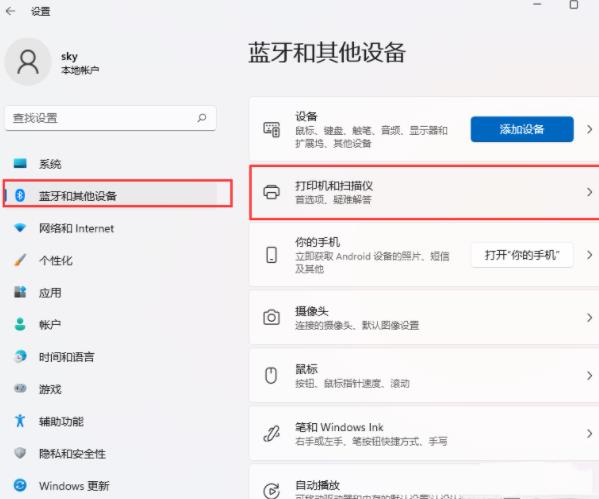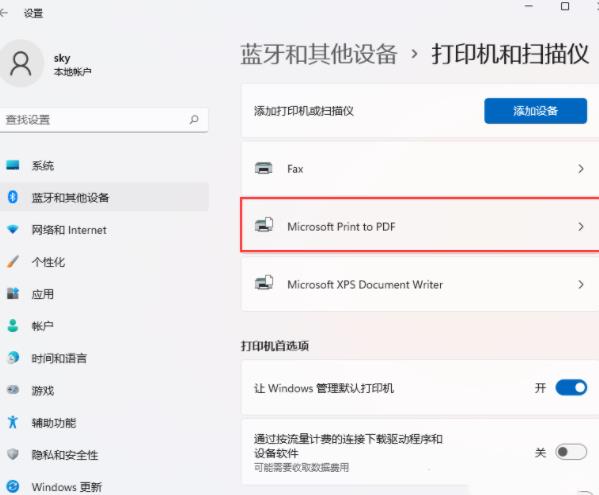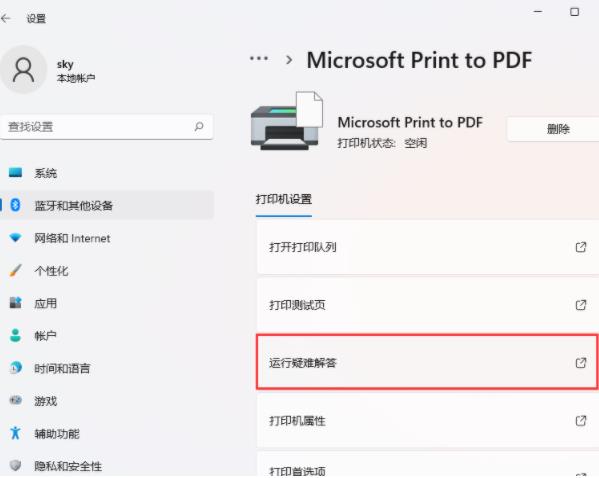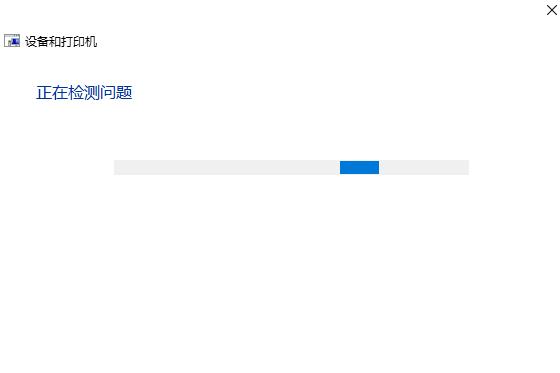win11系统打印机文档被挂起怎么办 |
您所在的位置:网站首页 › 电脑打印机挂起文件显示错误 › win11系统打印机文档被挂起怎么办 |
win11系统打印机文档被挂起怎么办
|
最近有位win11系统用户在使用打印机打印文件的时候,遇到了打印机文档被挂起的问题,导致了打印失败,用户尝试了很多方法都没有解决,为此非常苦恼,那么win11系统打印机文档被挂起怎么办呢?今天u启动u盘启动盘制作工具为大家分享win11系统打印机文档被挂起的解决方法。 打印机文档被挂起解决方法: 1、首先,按键盘上的【 Win + X 】组合键,或右键点击任务栏上的【Windows开始徽标】,在打开的右键菜单项中,选择【设置】;如图所示:
2、Windows 设置窗口,左侧边栏,点击【蓝牙和其他设备】,右侧点击【打印机和扫描仪(首选项、疑难解答)】;如图所示:
3、当前路径为:蓝牙和其他设备>打印机和扫描仪,找到并点击【脱机状态的打印机】;如图所示:
4、打印机设置下,点击【运行疑难解答】;如图所示:
5、这时候,Windows就会检测问题。如果检测到问题,只需要根据提示进行解决即可。如图所示:
关于win11系统打印机文档被挂起的解决方法就为用户们详细分享到这里了,如果用户们使用电脑的时候遇到了相同的问题,可以参考以上方法步骤进行操作哦,希望本篇教程对大家有所帮助,更多精彩教程请关注u启动官方网站。 |
【本文地址】
今日新闻 |
推荐新闻 |